- Word je odličen urejevalnik besedil, vendar ima kar nekaj težav.
- Številni uporabniki Maca so poročali o napaki dovoljenja za datoteko v Wordu za Mac in v tem članku vam bomo pokazali, kako to odpraviti.
- Imate dodatne težave z Macom? Preberite naše Mac Vodniki za odpravljanje težav za bolj poglobljene rešitve.
- Če želite biti na tekočem z najnovejšimi vodniki in novicami za Mac, obiščite naš namenskega Mac Huba.

XNAMESTITE TAKO, DA KLIKNETE NA PRENOS DATOTEKE
- Prenesite Fortec in ga namestite na vašem računalniku.
- Zaženite postopek skeniranja orodja da poiščete poškodovane datoteke, ki so vir vaše težave.
- Desni klik na Začetek popravila tako da lahko orodje zažene algoritem za popravljanje.
- Fortect je prenesel 0 bralcev ta mesec.
- Napredna protivirusna in PUP zaščita
- VPN z neomejenim šifriranim prometom
- Samodejno varnostno kopiranje bistvenih datotek
- Pripomoček Cleaner za pospešitev vašega Maca
- Funkcija starševskega nadzora
Zaščitite svoj Mac z Intego!
Word je najpogosteje uporabljen urejevalnik besedil na trgu in je na voljo tako za Mac kot za PC.
Ko smo že pri Macu in Wordu, je poročalo veliko uporabnikov Napaka dovoljenja za datoteko v Wordu za Mac. Ta napaka je lahko nekoliko moteča, zato vam bomo danes pokazali, kako se z njo spopasti.
Kako popravim napako dovoljenja za datoteko v Wordu za Mac?
1. Izbrišite datoteko Normal.dotm
- Popolnoma zaprite Word.
- Pritisnite Command + Shift + G na tipkovnici in vnesite
~/Library/Group Containers/UBF8T346G9.Office/Uporabniška vsebina/Predloge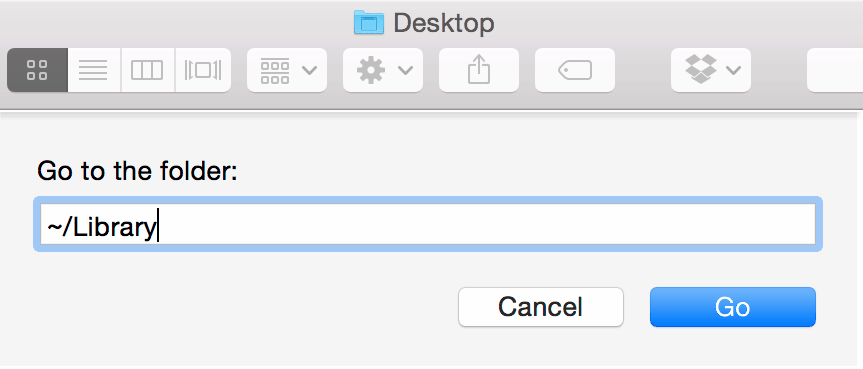
- Poišči Normal.dotm datoteko in jo izbrišite.
Po tem, ko je Napaka dovoljenja za datoteko bi moral izginiti.
2. Spremenite dovoljenja mape
- Poiščite imenik, v katerega želite shraniti Wordovo datoteko.
- Z desno miškino tipko kliknite imenik in izberite Pridobite informacije iz menija.
- Na dnu kliknite ikono ključavnice in vnesite geslo.
- Zdaj spremenite nastavitve iz Samo za branje/samo za pisanje do Beri in piši za vse uporabnike na seznamu.
- Shrani spremembe.
To metodo lahko uporabite tudi za datoteko, ki ste jo kopirali iz drugega računalnika ali bliskovnega pogona, če vam prikaže to napako.
3. Znova zaženite Word in Mac
- Ko naletite na napako, zaprite Word.
- Počakajte 30 sekund in znova zaženite Word.
- Če se težava znova pojavi, znova zaženite Mac.
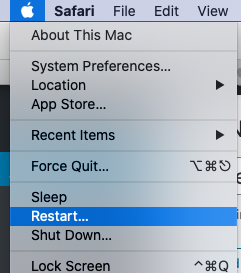
- Ko se vaš Mac znova zažene, preverite, ali je težava še vedno prisotna.
To je samo rešitev, vendar je več uporabnikov poročalo, da jim je pomagalo Napaka dovoljenja za datoteko v Wordu.
4. Prepričajte se, da sta macOS in Microsoft Office posodobljena
- Odprite Apple meni in pojdite na Sistemske nastavitve.
- Zdaj pa pojdi na Posodobitve programske opreme razdelek.
- Kliknite Posodobi zdaj za namestitev razpoložljivih posodobitev za macOS.
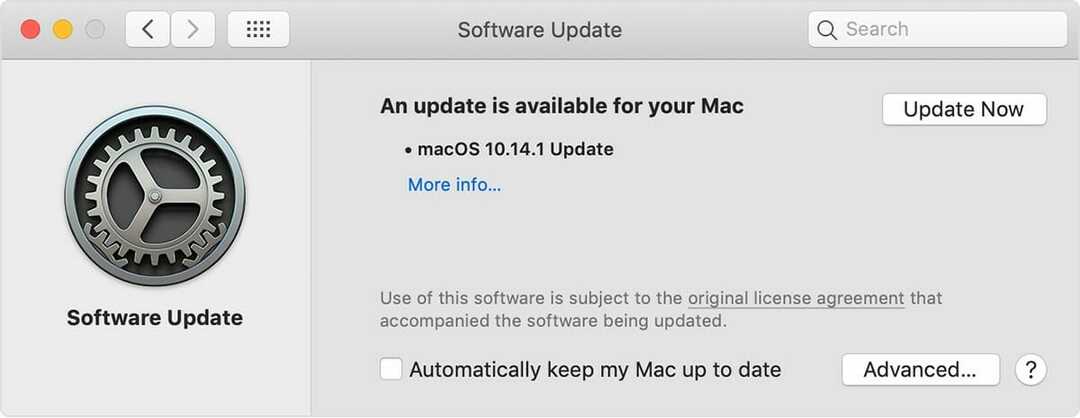
Če želite posodobiti Microsoft Office, naredite naslednje:
- Odprite katero koli Officeovo aplikacijo.
- Pojdi do Pomoč > Preveri posodobitve.
- Izberite Naj AutoUpdate preveri in namesti posodobitve.
- Znova zaženite Mac.
Nazadnje, posodobite svoje dodatke na najnovejšo različico ali jih vsaj onemogočite in preverite, ali to pomaga.
Napaka dovoljenja za datoteko v Wordu za Mac je lahko moteča težava, vendar jo v večini primerov lahko odpravite tako, da vsem uporabnikom dodelite privilegije za branje in pisanje ali odstranite datoteko Normal.dotm.
Pogosta vprašanja: Več o napakah v Wordu
- Kako popravim napako pri dovoljenju datoteke na Macu?
Napake dovoljenj običajno povzročijo datoteke predlog in jih lahko odpravite tako, da odstranitev datotek Normal.dotm.
- Kako popravim poročanje o napakah v Wordu za Mac?
Za odpravite težave s poročanjem o napakah Microsoft, lahko samo onemogočite to funkcijo ali onemogočite funkcijo Cite med pisanjem v EndNote za Word.
- Zakaj Word ne deluje na Macu?
Če Word za Mac ne deluje, je vzrok težave morda poškodovana namestitev ali problematičen dodatek.


![Kaj je Premier Opinion Adware in kako ga odstraniti [Mac] • MacTips](/f/2ccb395ce62e8729f7f3595cd42c1741.jpg?width=300&height=460)